7 найкращих виправлень, коли iMessage не надсилається одному контакту на iPhone
Різне / / April 05, 2023
iMessage дозволяє залишатися на зв’язку зі своїми контактами навіть у дорозі. Можна навіть використовувати iMessage на своєму iPhone без SIM-карти та номера телефону. Але іноді ваш iMessage зависає і не доставляється контакту.

Ви б не хотіли витрачати свої кредити на надсилання повідомлення як звичайного текстового повідомлення. Якщо це звучить знайомо, ми допоможемо вам вирішити цю проблему. У цьому дописі є робочі рішення, як вирішити проблему, коли iMessage не надсилається одному контакту на вашому iPhone.
1. Перевірте, чи ваш контакт увімкнув iMessage
Хоча це звучить очевидно, ми рекомендуємо, коли ви не можете надіслати iMessage контакту. Перевірте, чи ваш контакт увімкнув iMessage, виконавши ці дії.
Крок 1: Відкрийте програму «Налаштування» на iPhone.

Крок 2: Прокрутіть вниз і торкніться Повідомлення.

крок 3: Прокрутіть вниз і перевірте, чи ввімкнено перемикач поруч із iMessage. Якщо ні, увімкніть перемикач.

крок 4: Закрийте програму «Налаштування» та відкрийте «Повідомлення», щоб перевірити, чи проблему вирішено.

2. Переключіться з мобільних даних на Wi-Fi
Увімкнувши iMessage, усуньте неполадки підключення до мобільного Інтернету на вашому iPhone. Якщо ви зіткнулися з цією проблемою під час використання iPhone через мобільні дані, переключіться на мережу Wi-Fi, якщо вона доступна. Швидкість Інтернету для вашого мобільного передавання даних може бути недостатньою у вашому поточному місці. Після підключення iPhone до мережі Wi-Fi відкрийте програму «Повідомлення» та знову надішліть iMessage.
3. Перевірте, чи контакт заблоковано
Так само, як у WhatsApp і Telegram, ви можете блокувати контакти в програмі «Повідомлення». Але це причина, через яку ви не можете надіслати iMessage своєму контакту. Ось як ви можете перевірити, чи заблокували ви контакт.
Крок 1: Відкрийте налаштування на своєму iPhone.

Крок 2: Прокрутіть вниз і торкніться Повідомлення.

крок 3: Прокрутіть вниз і виберіть «Заблоковані контакти».

крок 4: Перевірте, чи не заблокували ви свій контакт. Якщо так, натисніть Редагувати у верхньому правому куті.
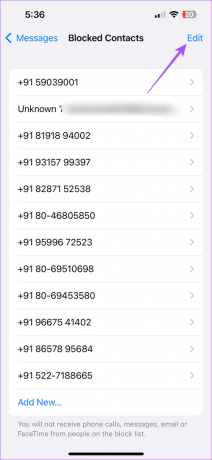
крок 5: Виберіть контакт і натисніть Розблокувати.

Крок 6: Натисніть «Готово» у верхньому правому куті, щоб підтвердити.

Крок 7: Закрийте програму «Налаштування» та відкрийте «Повідомлення», щоб перевірити, чи проблему вирішено.

4. Увімкніть iMessage ще раз
Ще один спосіб усунути цю проблему – повторно ввімкнути iMessage на вашому iPhone. Це скине роботу служби iMessage і допоможе вирішити проблему.
Крок 1: Відкрийте програму «Налаштування» на своєму iPhone.

Крок 2: Прокрутіть вниз і торкніться Повідомлення.

крок 3: Торкніться перемикача поруч із iMessage, щоб вимкнути цю функцію.

крок 4: Зачекайте деякий час, а потім знову торкніться перемикача, щоб увімкнути цю функцію.

крок 5: Закрийте «Налаштування» та відкрийте програму «Повідомлення», щоб знову спробувати надіслати iMessage.

5. Примусово вийти та перезапустити програму Messages
Хоча iOS чудово справляється з керуванням фоновими програмами, вам потрібно буде вручну примусово вийти та перезапустити програму, якщо вона починає працювати несправно. Те саме стосується програми «Повідомлення».
Крок 1: На головному екрані iPhone проведіть пальцем угору та утримуйте, щоб відкрити фонові вікна програми.
Крок 2: Проведіть пальцем праворуч, щоб знайти повідомлення. Потім проведіть пальцем угору та видаліть програму.

крок 3: Перезапустіть програму «Повідомлення», щоб перевірити, чи проблему вирішено.

6. Оновити додаток Повідомлення
Ви можете спробувати оновити версію програми Повідомлення, щоб усунути будь-які помилки чи збої, які, можливо, спричиняють цю проблему. Для цього потрібно оновити версію iOS.
Крок 1: Відкрийте налаштування на своєму iPhone.

Крок 2: Прокрутіть вниз і торкніться Загальні.

крок 3: Торкніться Оновлення програмного забезпечення.

крок 4: Якщо оновлення доступне, завантажте та встановіть його.
крок 5: Після цього відкрийте програму «Повідомлення» та перевірте, чи проблему вирішено.

7. Примусово надсилати iMessage як текстове повідомлення
Якщо жодне з рішень не спрацювало для вас, ви можете примусово надсилати текстове повідомлення замість iMessage до вашого контакту. Це допоможе вам продовжити розмову. Крім того, зверніться до свого постачальника мережевих послуг, якщо проблема не зникає більше ніж пару годин.
Продовжуйте говорити
Не дозволяйте чатам із друзями та сім’єю припинятися через цю проблему на вашому iPhone. Ви також можете надсилати голосові повідомлення як iMessage на своєму iPhone. Якщо ви не можете набрати повідомлення, ви можете надіслати його як голосове повідомлення. Але припустімо, що ви перебуваєте в людному місці, і ви не можете збільшити рівень гучності голосового повідомлення, надісланого вашим контактом. Тому ми склали список рішень, які потрібно виправити Голосові повідомлення iMessage відтворюються на низькій гучності.
Востаннє оновлено 10 січня 2023 р
Стаття вище може містити партнерські посилання, які допомагають підтримувати Guiding Tech. Однак це не впливає на нашу редакційну чесність. Вміст залишається неупередженим і автентичним.
Написано
Пауруш Чаудхарі
Демістифікація світу технологій у найпростіший спосіб і вирішення повсякденних проблем, пов’язаних зі смартфонами, ноутбуками, телевізорами та платформами для потокового передавання вмісту.


![Що таке файлова система? [ПОЯСНЕНО]](/f/37ddfad39ad7cb9a846910f88dcc676e.png?width=288&height=384)
